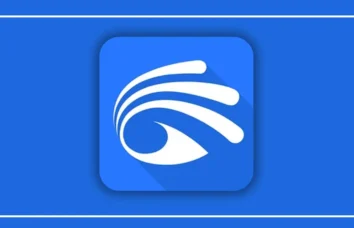آموزش کار با نرم افزار Yoosee

آموزش نرم افزار Yoosee به کاربران این امکان را میدهد که به سادگی و با اطمینان از قابلیتهای پیشرفته این ابزار بهرهبرداری کنند. در دنیای امروز، نظارت بر امنیت خانه و محیط کار از اهمیت ویژهای برخوردار است و نرمافزار Yoosee به عنوان یک راهحل هوشمند، امکانات متنوعی را برای مدیریت دوربینهای مداربسته ارائه میدهد. این نرمافزار با رابط کاربری ساده و کاربرپسند، به شما اجازه میدهد تا به راحتی تصاویر زنده را مشاهده کنید، اعلانهای حرکتی دریافت کنید و تنظیمات دلخواه خود را انجام دهید. در این مقاله، به بررسی مراحل مختلف کار با نرمافزار Yoosee خواهیم پرداخت تا شما بتوانید به بهترین نحو از این ابزار قدرتمند استفاده کنید و امنیت محیط خود را افزایش دهید.
ویژگیهای نرم افزار Yoosee
در این بخش از آموزش نرم افزار Yoosee، به معرفی مشخصات این اپلیکیشن میپردازیم. نرم افزار Yoosee یک اپلیکیشن رایگان است که به طور خاص برای نسل جدید لوازم خانگی هوشمند طراحی شده است. این نرم افزار با بهره گیری از فناوری پیشرفته انتقال شبکه Cloudlink P2P، امکان نظارت از راه دور را به سادگی فراهم می کند و به شما این امکان را می دهد که در هر زمان و مکانی از خانواده و دوستان خود مراقبت کنید. ویژگیهای کلیدی نرم افزار Yoosee عبارتند از:
- نظارت از راه دور: با استفاده از فناوری Cloudlink P2P، این نرم افزار امکان دسترسی و مشاهده تصاویر دوربین های مداربسته را از هر نقطه ای فراهم می کند.
- رایگان بودن: نرم افزار Yoosee به صورت رایگان در دسترس است و نیازی به پرداخت هزینه برای استفاده از امکانات پایه آن نیست.
- طراحی اختصاصی برای لوازم خانگی هوشمند: این نرم افزار به طور ویژه برای کار با نسل جدید لوازم خانگی هوشمند طراحی شده است و با آنها سازگاری کامل دارد.
- سهولت استفاده: رابط کاربری ساده و کاربرپسند این نرم افزار، استفاده از آن را برای همه افراد آسان می کند.
- امکان مراقبت از خانواده و دوستان: با استفاده از قابلیت نظارت از راه دور، می توانید به راحتی از وضعیت خانواده و دوستان خود مطلع شوید و از آنها مراقبت کنید.
- دسترسی در هر زمان و مکان: نرم افزار Yoosee به شما این امکان را می دهد که در هر زمان و مکانی به تصاویر دوربین های مداربسته دسترسی داشته باشید.
- پشتیبانی از انتقال شبکه P2P: استفاده از فناوری Cloudlink P2P باعث می شود تا انتقال داده ها به صورت پایدار و با کیفیت انجام شود.
- ضبط و پخش ویدئو: امکان ضبط تصاویر ویدئویی و پخش مجدد آنها.
- اعلان های هشدار: دریافت اعلان های هشدار در صورت تشخیص حرکت یا صدا توسط دوربین.
- ارتباط صوتی دو طرفه: امکان برقراری ارتباط صوتی با افراد حاضر در محل دوربین.
- کنترل دوربین: امکان کنترل جهت و زاویه دید دوربین از راه دور.
- اشتراک گذاری تصاویر: امکان به اشتراک گذاری تصاویر با سایر کاربران.
- پشتیبانی از چندین دوربین: امکان اتصال و مدیریت چندین دوربین به صورت همزمان.
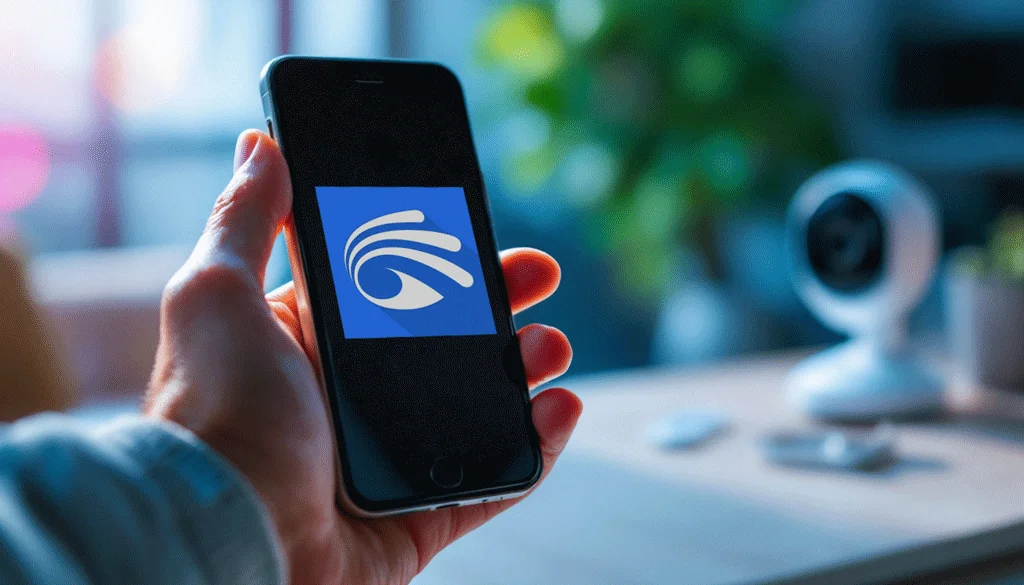
نحوه دانلود نرم افزار
اگر به دنبال یک راه حل کارآمد برای نظارت بر خانه یا محل کار خود هستید، نرم افزار Yoosee گزینهای عالی برای شماست. این نرم افزار با ویژگیهای پیشرفته و رابط کاربری ساده، به شما این امکان را میدهد که به راحتی بر روی دوربینهای مداربسته خود نظارت کنید. برای دانلود این نرم افزار و شروع به استفاده از امکانات آن، کافی است به صفحه اختصاصی “دانلود نرم افزار Yoosee” مراجعه کنید.
نحوه نصب و عضویت در Yoosee
در این بخش به آموزش نصب و عضویت در نرم افزار Yoosee خواهیم پرداخت. ابتدا برنامه را از لینک بالا دانلود کنید و آن را نصب و اجرا نمایید. زمانی که وارد نرمافزار شدید. روی Agree کلیک کنید.
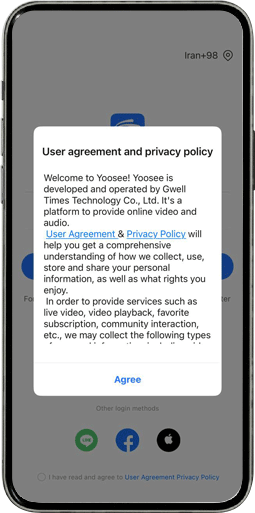
برای ورود به اکانت خود، اگر از قبل حساب کاربری داشتهاید، نام کاربری و رمز عبور خود را وارد نمایید. در غیر این صورت، روی Register کلیک کرده و برای خود یک حساب کاربری جدید بسازید.
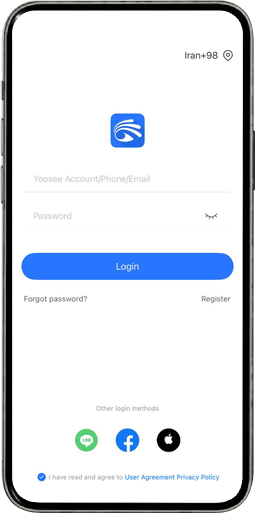
کشور خود را انتخاب نمایید.
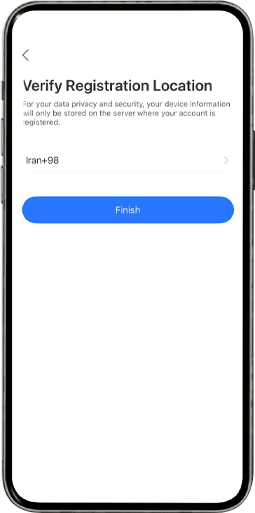
ایمیل خود را وارد نمایید.
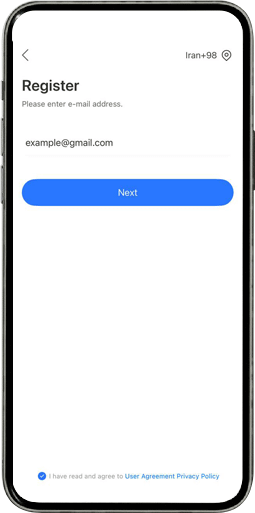
کد تاییدی که به ایمیلتان ارسال شده را وارد نمایید.
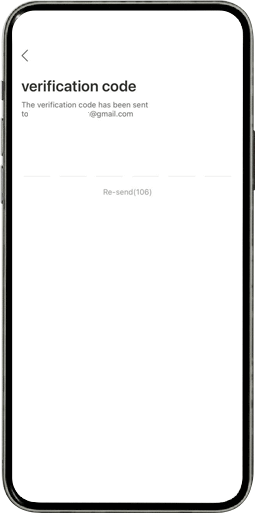
یک پسورد برای خود انتخاب نمایید که متشکل ز 8-30 کاراکتر و عدد باشد. و سپس روی Done کلیک نمایید.
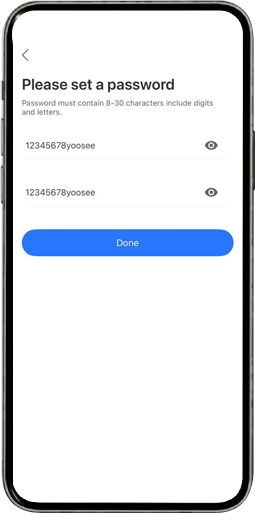
اکانت شما ساخته شد.
نحوه اضافه کردن دوربین به نرم افزار Yoosee
در این بخش به آموزش اضافه کردن دوربین به نرم افزار Yoosee میپردازیم. برای اضافه کردن دوربین به این نرم افزار، چندین راه وجود دارد. در ادامه به هر یک میپردازیم.
روش اول: QR کد
روی علامت “+” کلیک کنید.
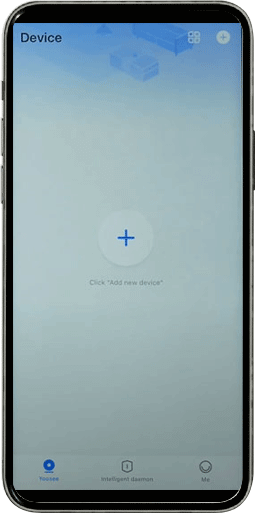
گرینه اول را نتخاب کنید.
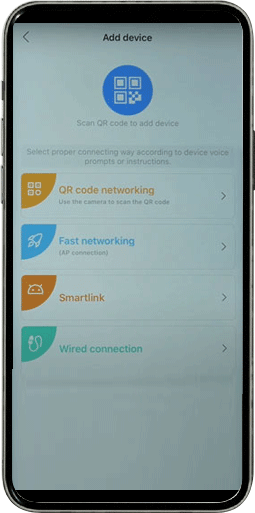
گوشی و دوربین را به وایفای متصل کنید.
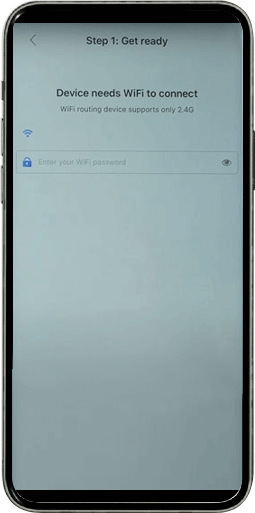
دوربین خود را روشن نمایید و منتظر بمانید تا دوربین صدای “Du Du” دهد. سپس روی دکمه “Heard the sound of Du Du” کلیک نمایید.
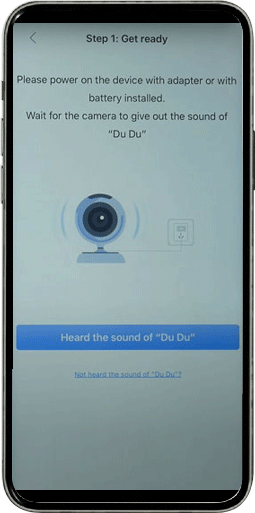
حال دوربین را رو به روی OR کد قرار دهید تا زمانی که دوربین صدای ding-dong بدهد و سپس روی دکمه آبی رنگ کلیک نمایید.
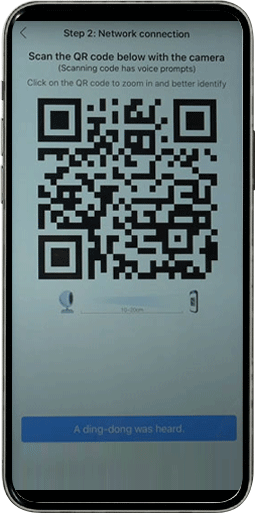
1 تا 2 دقیقه صبر نمایید.
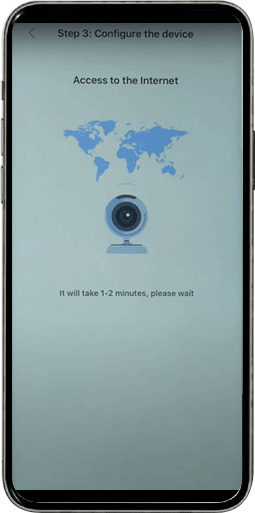
حال مکان مورد نظر دوربین یافت شده را از بین گزینهها انتخاب نمایید و روی دکمه آبی رنگ کلیک کنید.
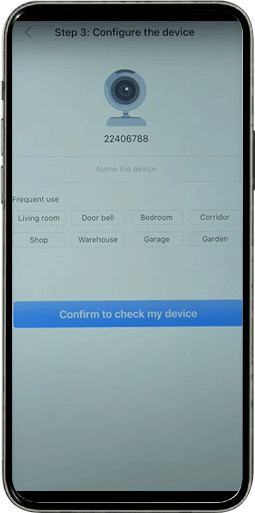
تبریک میگوییم، دوربین شما به نرم افزار اضافه شد.

روش دوم: Fast Networking (AP Hotspot)
در این روش ابتدا باید دوربین و موبایل از طریق هاتاسپات به یکدیگر متصل شوند. وایفایی که دوربین هم به آن متصل است را انتخاب و سپس روی Next کلیک نمایید.
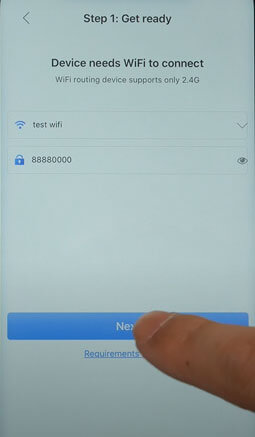
در این مرحله نام شبکهای که دوربین و موبایل با به آن متصل شوند، مشخص میشود، این وایفای را از طریق گوشی خود پیدا کرده و به آن متصل شوید، سپس روی دکمه آبی رنگ کلیک نمایید و دوربین مطابق روش قبل، به لیست نرم افزار اضافه خواهد شد.
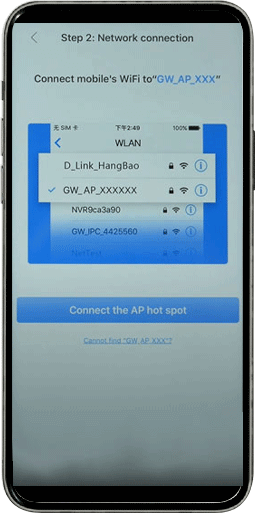
روش سوم: اتصال با کابل
در این روش با اتصال دوربین به برق یا به مودم، میتوانید آن را به نرم افزار اضافه کنید. ابتدا کابل دوربین را متصل کنید و روی Next کلیک نمایید.
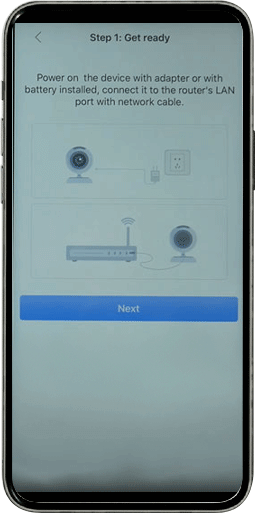
در این مرحله با اسکن QR کد دوربین، آن را به نرم افزار اضافه کنید.
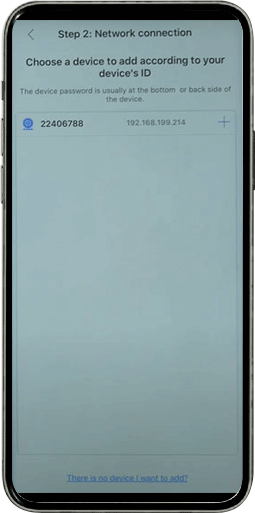

معرفی منو های اصلی و کاربردی نرم افزار
در این بخش به آموزش منوی نرم افزار Yoosee میپردازیم. منوی نرم افزار از سه بخش اصلی به نامهای Yoosee، Events و Account تشکیل شدهاست.
بخش Yoosee لیست دستگاههای متصل به نرمافزار را نمایش میدهد.
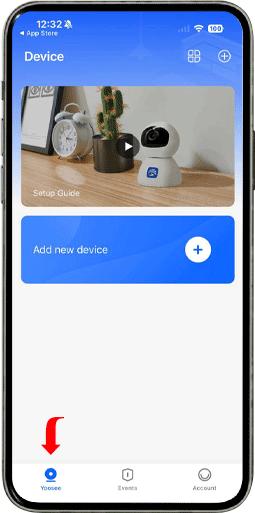
در بخش Event شما قادر به دیدن رویدادها در تاریخهای گذشته میباشید.
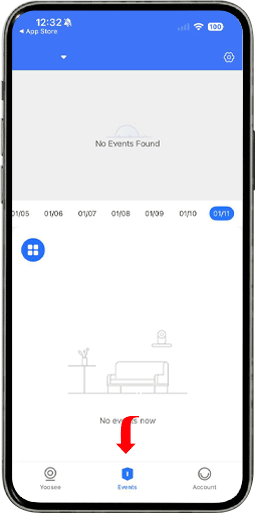
در بخش Account، شما قادر به دیدن حساب کاربری و تنظیمات اکانت خود خواهید بود.
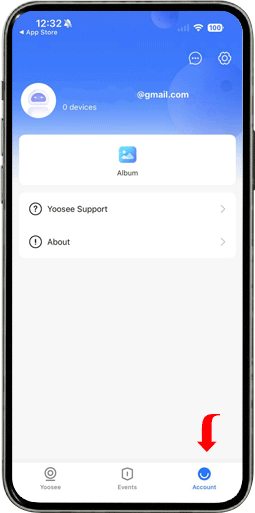
نتیجهگیری
در پایان آموزش نرم افزار Yoosee باید گفت که این برنامه به عنوان یک ابزار قدرتمند برای نظارت و مدیریت دوربینهای مداربسته، امکانات متنوع و کاربردی را در اختیار کاربران قرار میدهد. با استفاده از این نرم افزار، شما میتوانید به سادگی و از هر نقطهای بر روی خانواده و محیط خود نظارت داشته باشید. اما اگر به دنبال یک گزینه ایرانی و تخصصیتر هستید، نرم افزار اسفیورد میتواند انتخاب مناسبی باشد. این نرم افزار به طور خاص برای دوربین بیسیم اسفیورد طراحی شده است و برخلاف بسیاری از نرم افزارهای مشابه که فضای ابری آنها در ایران در دسترس نیست، نرم افزار ایرانی اسفیورد این امکان را فراهم میکند که از فضای ابری به راحتی استفاده کنید. با انتخاب اسفیورد، نه تنها به یک راه حل بومی و کارآمد دسترسی خواهید داشت، بلکه از امکانات بهروز و پشتیبانی محلی نیز بهرهمند خواهید شد.
سوالات متداول
- چگونه میتوانم نرم افزار Yoosee را دانلود کنم؟
برای دانلود نرم افزار Yoosee، به صفحه رسمی دانلود نرم افزار مراجعه کنید و نسخه مناسب برای سیستم عامل خود را انتخاب کنید. - آیا نرم افزار Yoosee رایگان است؟
بله، نرم افزار Yoosee به صورت رایگان در دسترس است و نیازی به پرداخت هزینه برای استفاده از امکانات پایه آن نیست. - چگونه میتوانم دوربین را به نرم افزار Yoosee متصل کنم؟
پس از نصب نرم افزار، گزینه “افزودن دوربین” را انتخاب کنید و مراحل راهنمایی شده را دنبال کنید تا دوربین خود را به نرم افزار متصل کنید. - آیا میتوانم از نرم افزار Yoosee در چند دستگاه استفاده کنم؟
بله، شما میتوانید نرم افزار Yoosee را بر روی چند دستگاه نصب کنید و به یک حساب کاربری متصل شوید. - آیا نرم افزار Yoosee از زبان فارسی پشتیبانی میکند؟
بله، نرم افزار Yoosee از زبان فارسی پشتیبانی میکند و شما میتوانید زبان نرم افزار را به فارسی تغییر دهید. - چگونه میتوانم اعلانهای حرکتی را فعال کنم؟
به تنظیمات دوربین در نرم افزار بروید و گزینه “اعلانهای حرکتی” را فعال کنید تا در صورت تشخیص حرکت، اعلان دریافت کنید. - آیا میتوانم تصاویر دوربین را ذخیره کنم؟
بله، شما میتوانید تصاویر و ویدئوهای دوربین را در دستگاه خود ذخیره کنید و یا به فضای ابری منتقل کنید. - چگونه میتوانم کیفیت تصویر را تغییر دهم؟
به تنظیمات دوربین در نرم افزار بروید و گزینه “کیفیت تصویر” را انتخاب کنید تا کیفیت تصویر را بر اساس نیاز خود تنظیم کنید. - آیا امکان برقراری ارتباط صوتی دو طرفه وجود دارد؟
بله، نرم افزار Yoosee این امکان را فراهم میکند که با افرادی که در نزدیکی دوربین هستند، ارتباط صوتی دو طرفه برقرار کنید. - چگونه میتوانم از نرم افزار Yoosee خارج شوم؟
برای خروج از نرم افزار، به بخش تنظیمات بروید و گزینه “خروج” را انتخاب کنید.
مشکلات رایج و پاسخ برای حل
- مشکل: نرم افزار Yoosee بارگذاری نمیشود.
- راهحل: اطمینان حاصل کنید که دستگاه شما به اینترنت متصل است و نرم افزار را دوباره راهاندازی کنید.
- مشکل: نمیتوانم دوربین را به نرم افزار متصل کنم.
- راهحل: مطمئن شوید که دوربین روشن است و در حالت اتصال قرار دارد. همچنین، از صحیح بودن اطلاعات شبکه Wi-Fi خود اطمینان حاصل کنید.
- مشکل: کیفیت تصویر دوربین پایین است.
- راهحل: به تنظیمات دوربین بروید و کیفیت تصویر را به حالت بالا تغییر دهید.
- مشکل: اعلانهای حرکتی دریافت نمیکنم.
- راهحل: بررسی کنید که گزینه اعلانهای حرکتی در تنظیمات دوربین فعال باشد و همچنین تنظیمات اعلانهای دستگاه را بررسی کنید.
- مشکل: نرم افزار به زبان انگلیسی نمایش داده میشود.
- راهحل: به تنظیمات نرم افزار بروید و زبان را به فارسی تغییر دهید.
- مشکل: نمیتوانم تصاویر دوربین را ذخیره کنم.
- راهحل: اطمینان حاصل کنید که فضای کافی در دستگاه شما برای ذخیره تصاویر وجود دارد و مجوزهای لازم برای ذخیرهسازی را بررسی کنید.
- مشکل: ارتباط صوتی دو طرفه کار نمیکند.
- راهحل: مطمئن شوید که میکروفن و اسپیکر دستگاه شما فعال هستند و تنظیمات مربوط به ارتباط صوتی در نرم افزار درست تنظیم شدهاند.
- مشکل: نرم افزار به روزرسانی نمیشود.
- راهحل: به فروشگاه نرمافزار دستگاه خود مراجعه کنید و بررسی کنید که آیا نسخه جدیدی از نرم افزار Yoosee موجود است یا خیر.
- مشکل: نمیتوانم از حساب کاربری خود خارج شوم.
- راهحل: نرم افزار را بسته و دوباره باز کنید و سپس تلاش کنید از حساب کاربری خارج شوید.
- مشکل: دوربین به اینترنت متصل نمیشود.
- راهحل: بررسی کنید که شبکه Wi-Fi شما فعال است و دوربین در محدوده سیگنال قرار دارد. همچنین، رمز عبور شبکه را دوباره بررسی کنید.
این مقاله برایتان مفید بود؟
روی ستاره بزن تا امتیازت رو ثبت کنی!
میانگین امتیاز 5 / 5. امتیاز: 1
هنوز امتیازی ثبت نشده، شما اولین نفر باشید!